Zpracování snímku RAW v cloudu
Snímky nebo
můžete nahrát do služby image.canon a zpracovat ve formátech JPEG nebo HEIF. Snímky RAW zůstávají stále stejné jako v okamžiku zachycení. Takže můžete použít různé podmínky zpracování pro vytvoření více snímků JPEG nebo HEIF.
Upozornění
-
Je nutné předem dokončit bezplatný zápis do služby image.canon.
Vezměte na vědomí, že pro zpracování snímku RAW je vyžadováno placené předplatné. Podrobnosti o předplatném naleznete na webu image.canon.
- Snímky generované tímto způsobem zpracování se uloží na servery služby image.canon. Zpracované snímky se neukládají do fotoaparátu.
Kontrola kapacity
Ve službě image.canon si můžete zkontrolovat, kolik snímků můžete zpracovávat.
-
Vyberte možnost [Kontr. kapacity zprac. (refresh)].
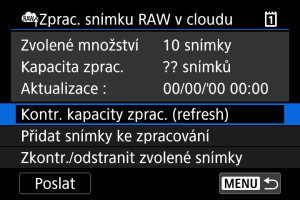
- Fotoaparát se připojí ke službě image.canon.
-
Zkontrolujte množství v části [Kapacita zprac.].

- Informace v části [Kapacita zprac.] se aktualizuje.
Upozornění
- Pokud nemáte placené předplatné pro zpracování snímku RAW v cloudu, hodnota položky [Kapacita zprac.] je [0]. Pokud provedete kontrolu kapacity pro zpracování a nemáte aktivní předplatné, na váš e-mail uvedený ve službě image.canon bude odeslána zpráva s informacemi o předplatném.
Přidání snímků ke zpracování
-
Vyberte možnost [Přidat snímky ke zpracování].

-
Vyberte možnost a pak vyberte snímky.

- Můžete vybrat více snímků a tyto snímky zpracovat současně.
Výběr snímků
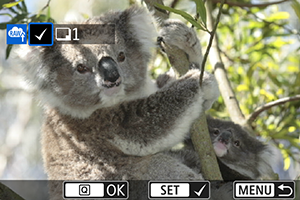
- Otáčením voliče
vyberte snímek, který chcete zpracovat, a stiskněte tlačítko
.
- Stiskněte tlačítko
.
Vybrat rozsah

- Vyberte první snímek (počáteční bod).
- Dále vyberte poslední snímek (koncový bod). Ke všem snímkům v rozsahu od prvního do posledního snímku se přidá symbol [
].
- Chcete-li zpracovat další snímky, tento krok opakujte.
- Stiskněte tlačítko
.
-
Nastavte požadované podmínky zpracování.
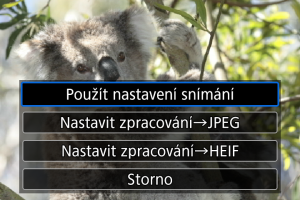
Použít nastavení snímání
- Snímky jsou zpracovány s použitím nastavení pro snímky, které je aktuální v době zachycení.
- Snímky zachycené s funkcí [
: Snímání v HDR
] nastavenou na [Povolit] se zpracovávají, aby se vytvořily soubory HEIF, a snímky pořízené s touto funkcí nastavenou na [Zakázat] se zpracovávají, aby se vytvořily soubory JPEG.
Nastavit zpracování→JPEG/Nastavit zpracování→HEIF
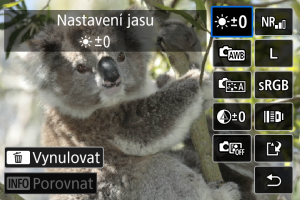
- K výběru položky použijte
.
- Otáčením voliče
nebo
upravte nastavení.
- Pro přístup na obrazovku nastavení funkce stiskněte tlačítko
.
- Chcete-li vrátit nastavení snímku v době jeho pořízení, stiskněte tlačítko
a vyberte možnost [OK], pokud se zobrazí nápis [Obnovit nastavení snímku].
Srovnávací obrazovka
- Můžete přepínat mezi obrazovkami [Po změně] a [Nastavení snímku], a to pomocí tlačítka
a voliče
.
- Oranžové položky na obrazovce [Po změně] byly od doby pořízení změněny.
- Stisknutím tlačítka
se vrátíte na obrazovku podmínek zpracování.
-
Vyberte možnost [Uložit].
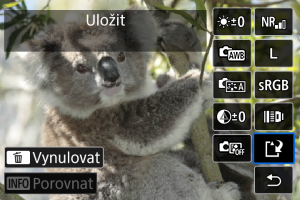
- Pokud používáte [Nastavit zpracování→JPEG] nebo [Nastavit zpracování→HEIF], vyberte [
] (Uložit).
- Přečtěte si zprávu a vyberte [OK].
- Pokud používáte [Nastavit zpracování→JPEG] nebo [Nastavit zpracování→HEIF], vyberte [
-
Přidejte položku na seznam pro nahrání.
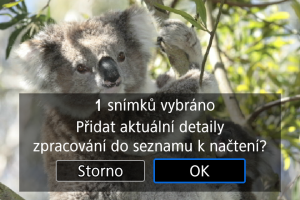
- Přečtěte si zprávu a vyberte [OK].
Kontrola/smazání vybraných snímků
-
Vyberte možnost [Zkontr./odstranit zvolené snímky].

-
Projděte své snímky.
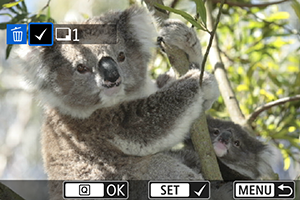
- Otáčením voliče
zkontrolujte své snímky.
-
Pokud chcete položku odstranit ze seznamu pro nahrání, stiskněte tlačítko
.
Zobrazí se [
].
- Pokud chcete zkontrolovat podmínky zpracování snímku, stiskněte tlačítko
.
- Otáčením voliče
-
Podle potřeby odstraňte daný snímek ze seznamu pro nahrání.
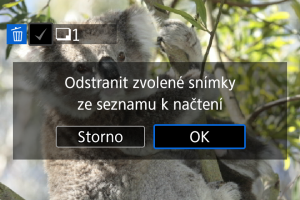
-
Stiskněte tlačítko
.
Když se zobrazí zpráva informující o odstranění snímků ze seznamu pro nahrání, vyberte možnost [OK].
-
Nahrání snímků
-
Vyberte možnost [Poslat].

-
Přečtěte si zprávu.
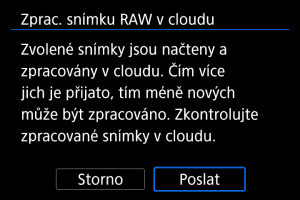
- Přečtěte si zprávu a klepněte na možnost [Poslat].
- Po obdržení vašich souborů ke zpracování a po dokončení zpracování budete upozorněni na e-mailovou adresu v záznamech u vašeho Canon ID.
Upozornění
- Pokud se v průběhu nahrávání zobrazí chybová zpráva přenosu [Err 138], může dojít k nesprávné aktualizaci počtu snímků a kapacity pro zpracování. I v případě, že dojde k nesprávné aktualizaci počtu snímků a kapacity pro zpracování, snímky lze na serveru zpracovat. Počkejte, než obdržíte oznámení e-mailem, že zpracování bylo dokončeno.
- Fotoaparát pokračuje v nahrávání snímků i po výběru možnosti [Zastavit] na obrazovce [Poslat snímky]. Pokud chcete zrušit nahrávání, vyberte možnost [OK] na obrazovce [Zrušit přenos] v době, kdy indikátor přístupu na kartu bliká.
- V závislosti na tom, kdy vyberete možnost [OK] na obrazovce [Zrušit přenos], nahrávání bude pokračovat a snímky lze na serveru zpracovávat.